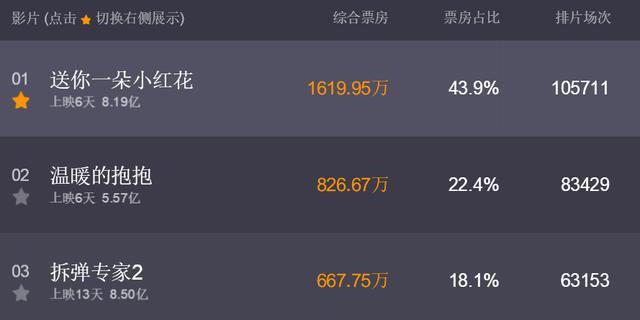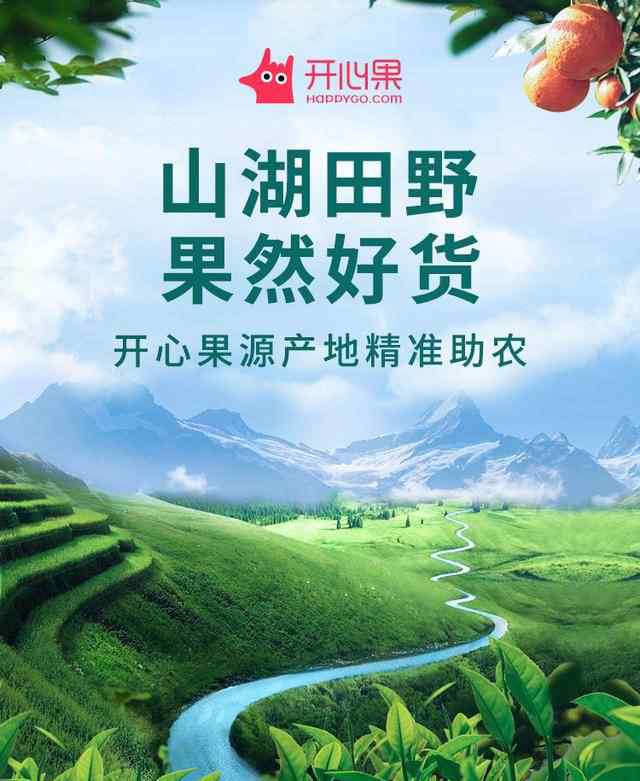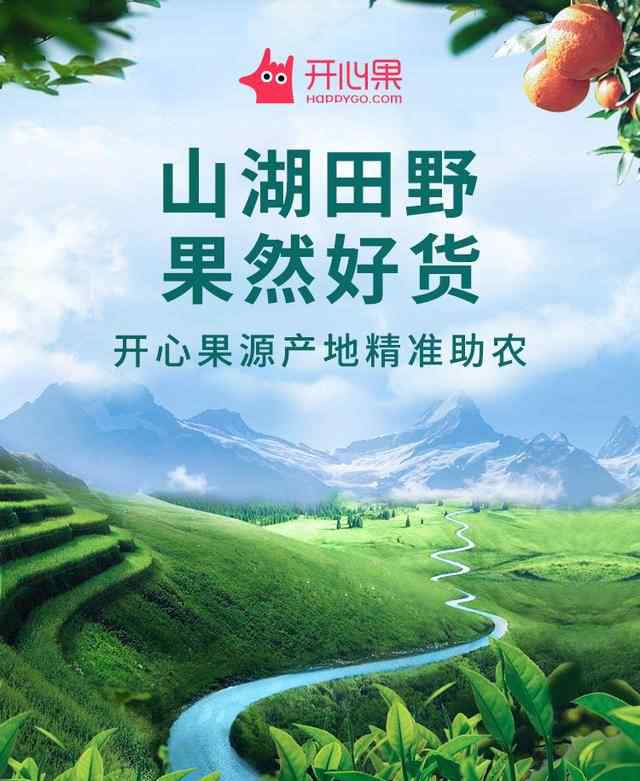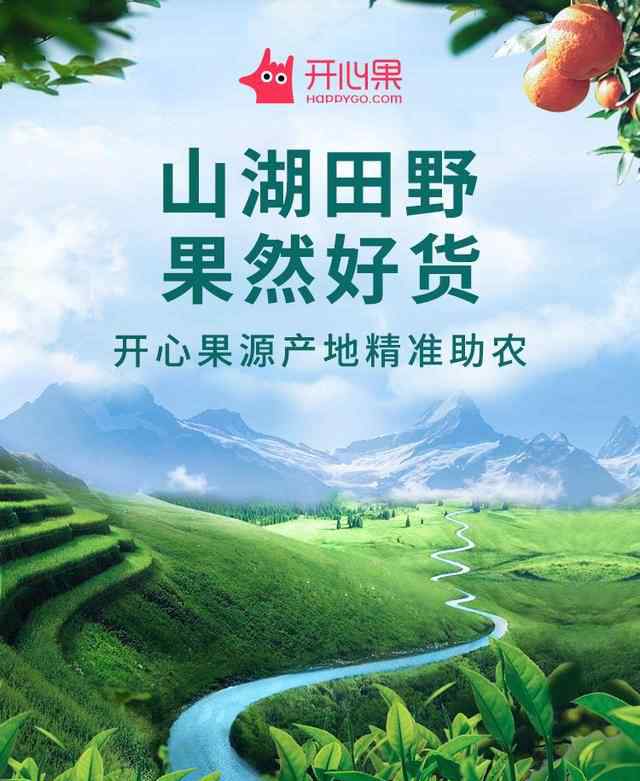很多小伙伴在日常工作中都会用到PS,但真正能把PS用到极致的却很少。事实上,在这个仅次于Office的生产力软件中,往往隐藏着一些小秘密。今天,边肖将给你一份新PS中鲜为人知的“黑技术”清单!
注意:本演示使用Adobe Photoshop CC 2018 v19.1.6

盘点PS中鲜为人知的“黑技术”
第一。对称绘画
该功能隐藏在PS 2018的“首选项”→“技术预览”面板中,勾选“启用绘画对称性”即可开启。那么这个功能开启后会发生什么变化呢?

启用“启用绘画对称性”
比如我们想画一些对称的图形(比如图案、人脸等)的时候。),传统的方法是先画一半,然后复制一张路径的手动图像,再与原路径合成。显然这个操作比较麻烦,最后的结果也不好。但是如果开启了“绘画对称”,可以提前选择一个布局,用画布上的画笔进行创作,直接展现出最终的对称效果,随便画几笔就很帅了!

绘画对称
软件除了传统的左右对称和垂直对称外,还有波纹、圆、螺旋等几种其他布局。同时,允许用户对布局进行变形(“变换对称性”命令)。除了画笔,它还支持橡皮擦镜像,这是这个功能的亮点之一!

内置多个对称布局
No2。一键抠图
其实一键抠图和米托秀秀很像。在PS 2018 19.1之后的版本中,“选择”菜单会有额外的“主题”功能。这个功能结合了Photoshop的人工智能机制,可以自动判断图像中的主体和抠图。主体判断不仅仅是人,还有动物和花。只要Photoshop判断出对象属于整张照片的主体,就会自动选中。选择主题后,复制、删除或为背景区域创建遮罩就简单多了。

一键抠图
由于技术原因,目前这个功能只适合去除一些硬边物体。例如,如果要移除的对象包含头发,最好使用传统方法,以避免丢失细节。
2
无损放大/数字透明/参考线
No3。照片的无损放大
传统照片放大时,往往会出现噪点和马赛克。PS CC 2018增加了一个新功能,可以让我们在放大照片的同时保留更多细节,这个功能叫做“保留细节2.0”。

在“技术预览”中打开“保留细节2.0放大”
和绘画对称一样,“保留细节2.0”也需要在“首选项”→“技术预览”中打开。打开成功后,再次打开图像尺寸面板,可以在“重采样”菜单中看到相应的选项。

打开后,“保留细节2.0”选项被添加到图像大小面板
边肖把同样的JPG图片放大了200%,可以看出“保留细节2.0”在细节和边缘上比传统放大更锐利,视觉上更清晰。如果最终图像噪声过大,也可以使用滑块降低放大后的噪声指数。

对比两者(左:传统放大右:保留细节2.0),更能看清大局
NO4。数字调整的透明度
不知道这个功能是不是PS 2018新增的,不太了解。简单来说,我们用这个功能可以更快的设置图层透明度。1代表10%,2代表20%,3代表30%,以此类推。左边的图像区域会直接显示效果。

用数字键快速设置图层透明度
NO5。基准线布局
参考布局也是一个不太为人所知的功能,它比手动设置参考线更有规律地建立参考线。可以随意指定行和列,也可以限制行和列的宽度和边距,更适合精确绘图或制作海报。

参考线布局
写在最后
好了,下面是新Photoshop的五个隐藏功能。……怎样?你什么都知道吗!如果你有兴趣,就试一试。
1.《ps参考线 PS不为人知的小秘密!Photoshop五大隐藏功能》援引自互联网,旨在传递更多网络信息知识,仅代表作者本人观点,与本网站无关,侵删请联系页脚下方联系方式。
2.《ps参考线 PS不为人知的小秘密!Photoshop五大隐藏功能》仅供读者参考,本网站未对该内容进行证实,对其原创性、真实性、完整性、及时性不作任何保证。
3.文章转载时请保留本站内容来源地址,https://www.lu-xu.com/jiaoyu/1245046.html